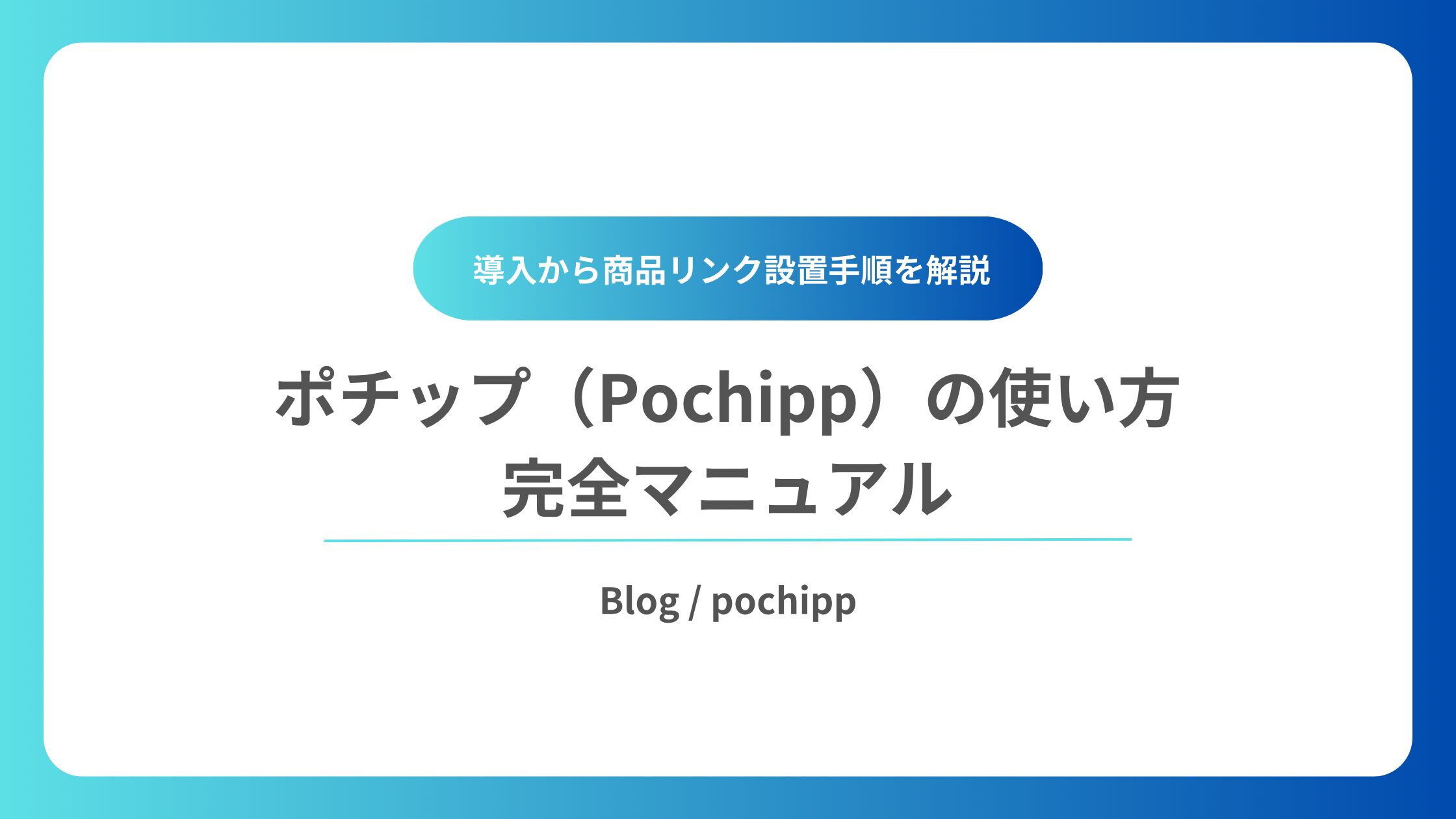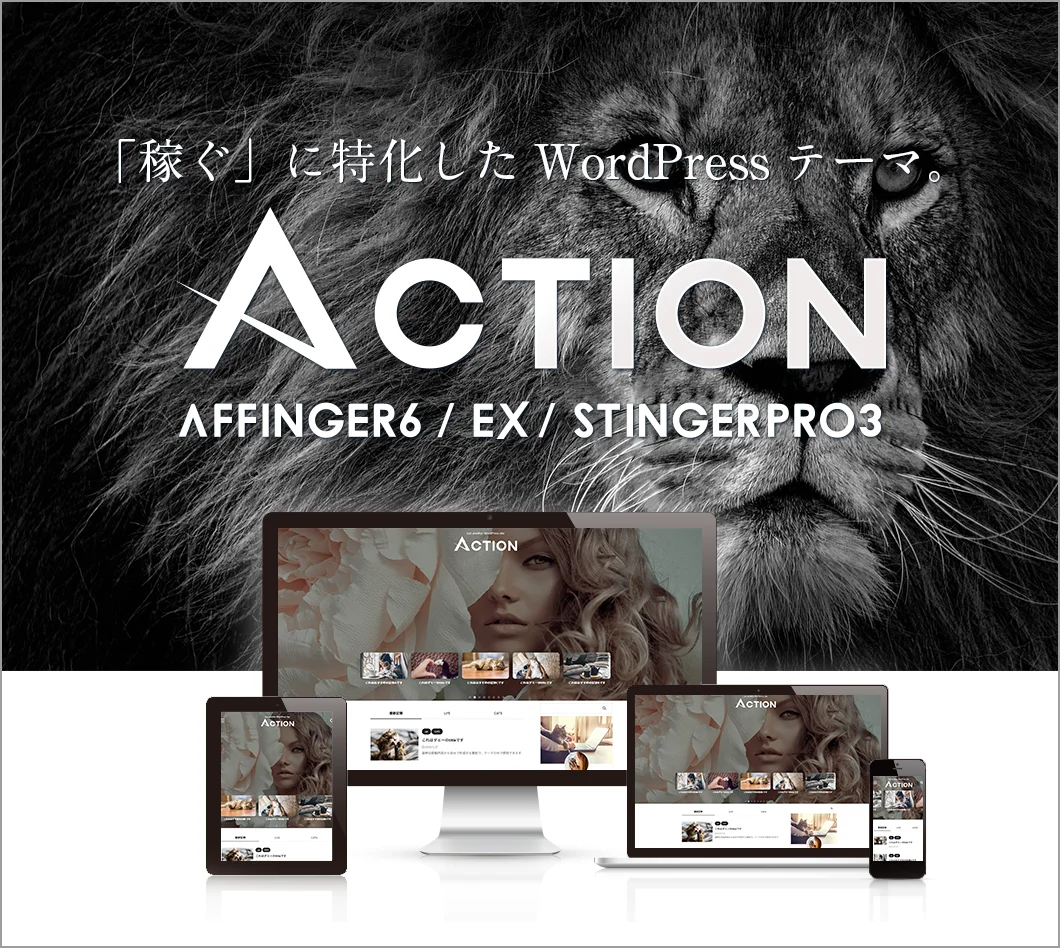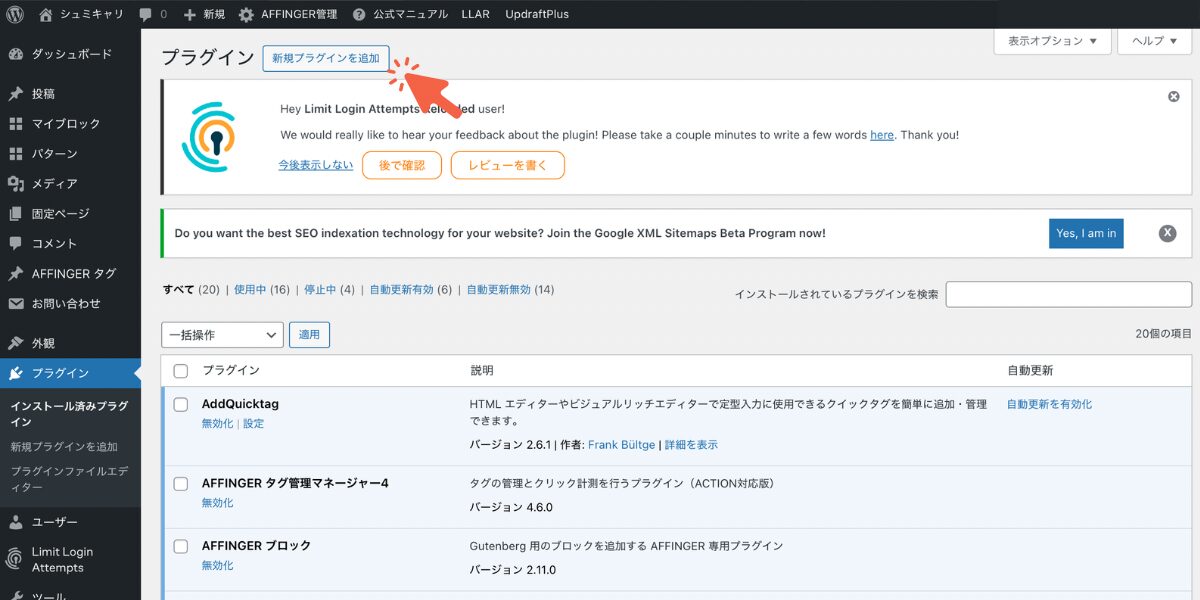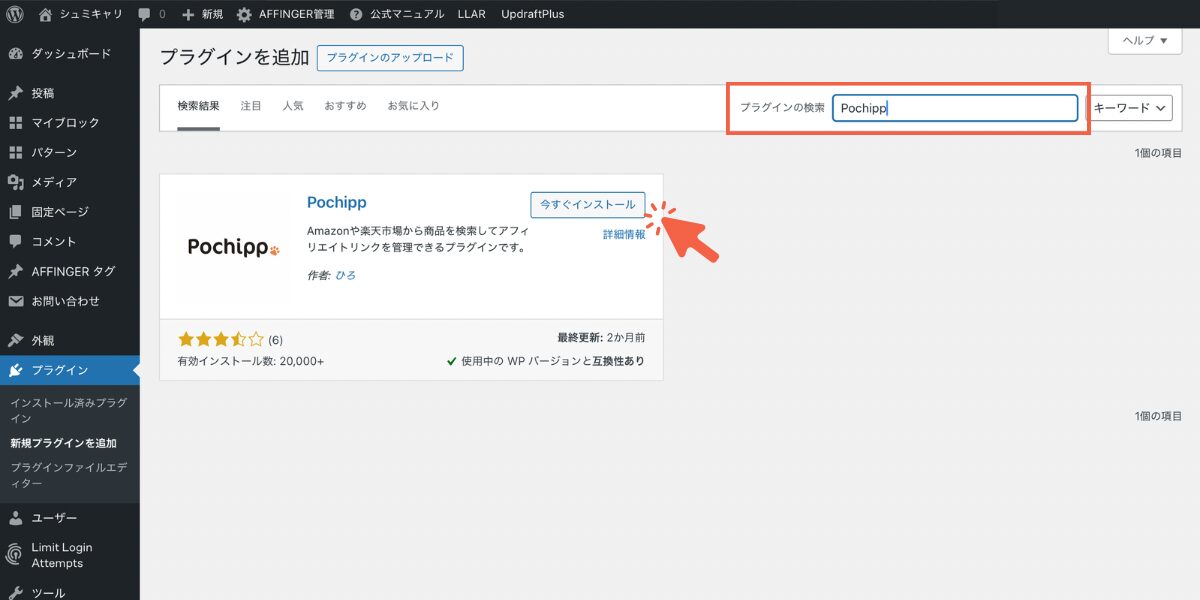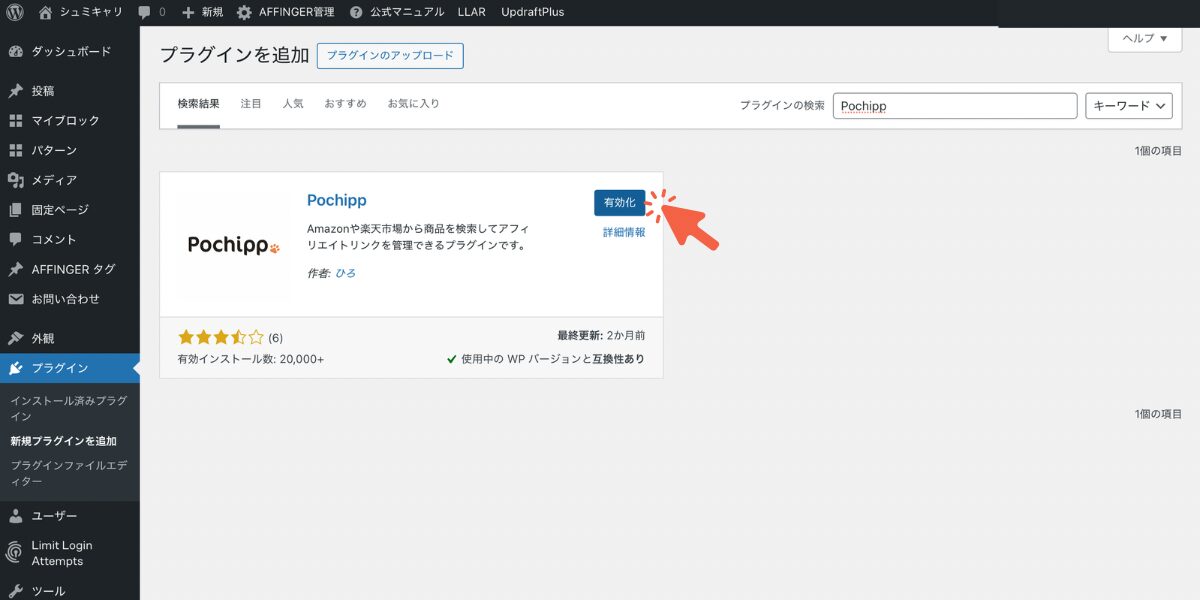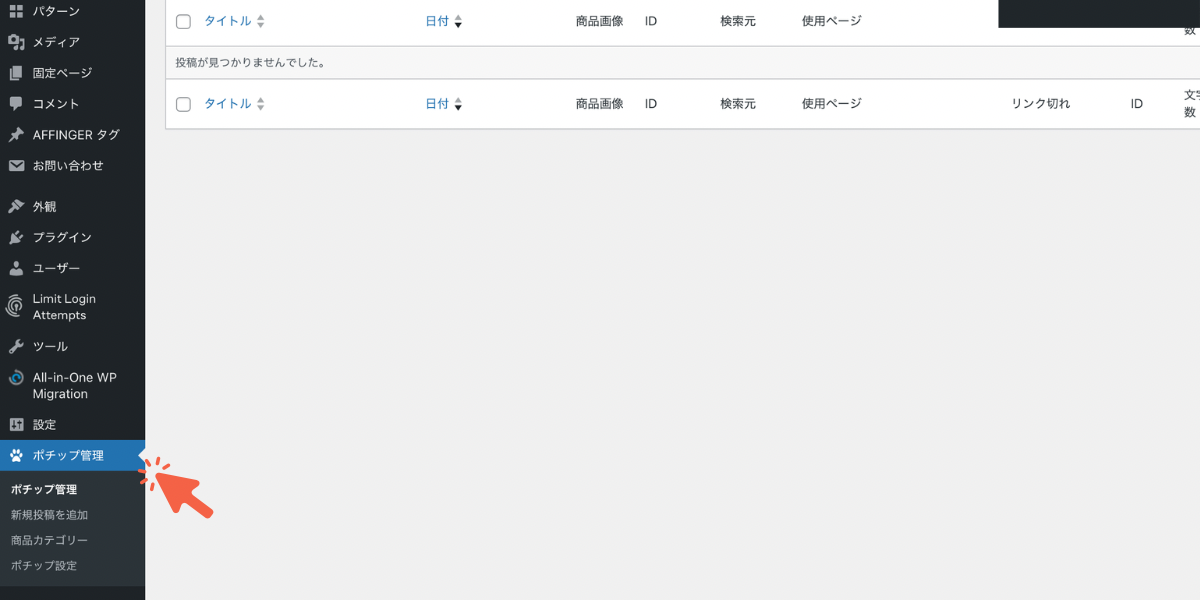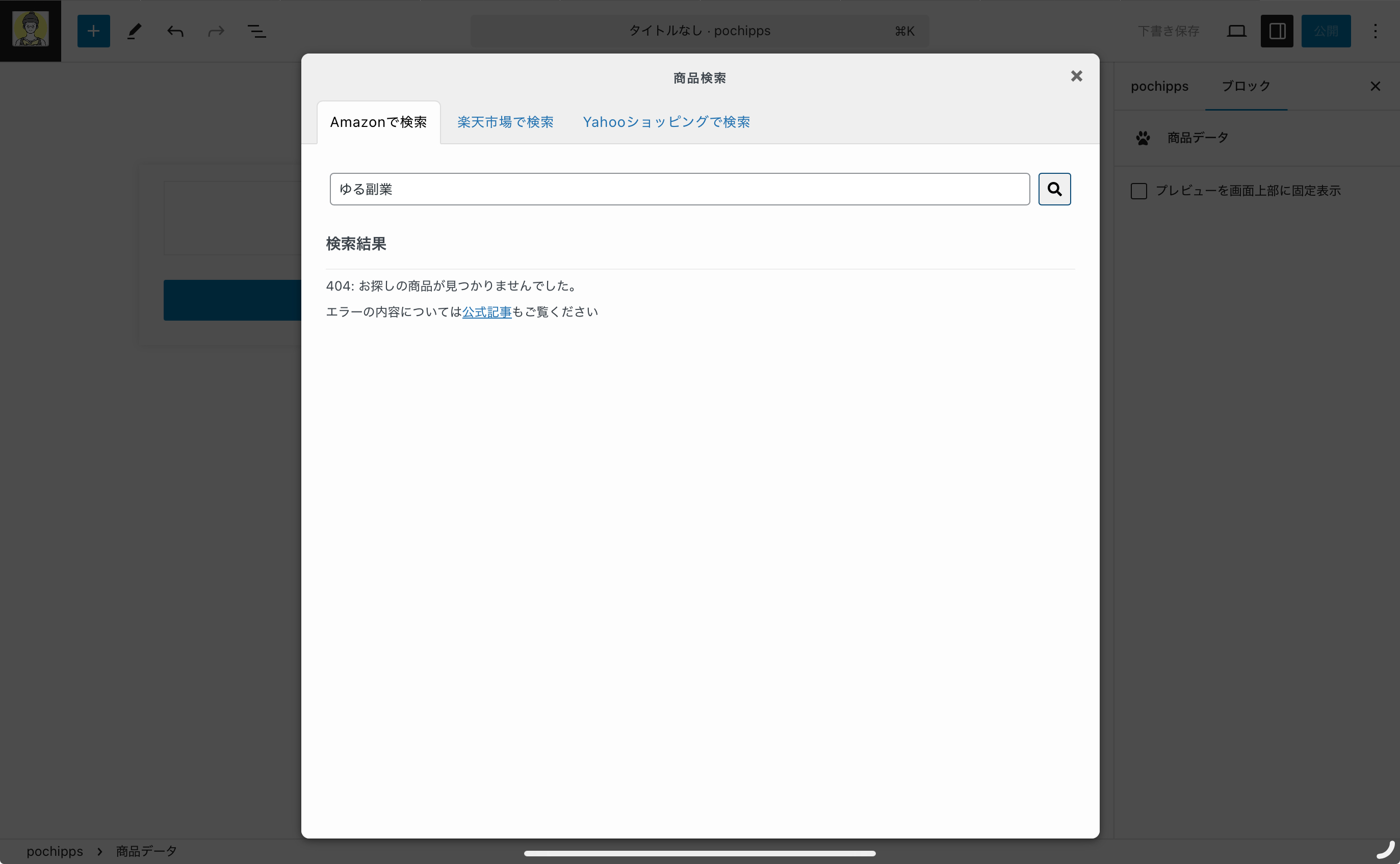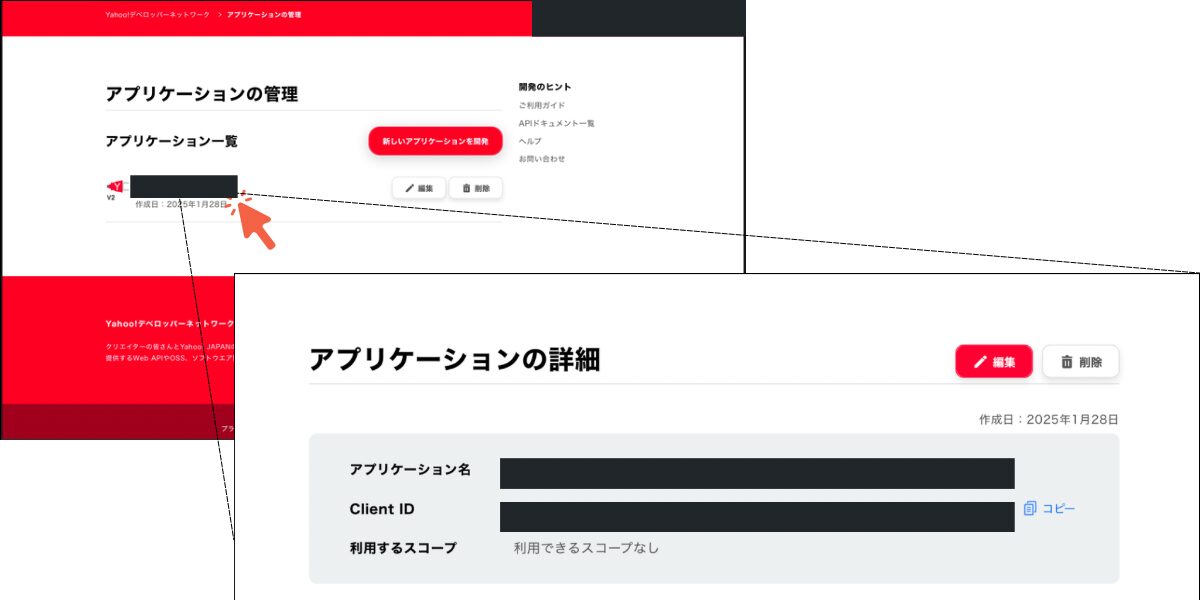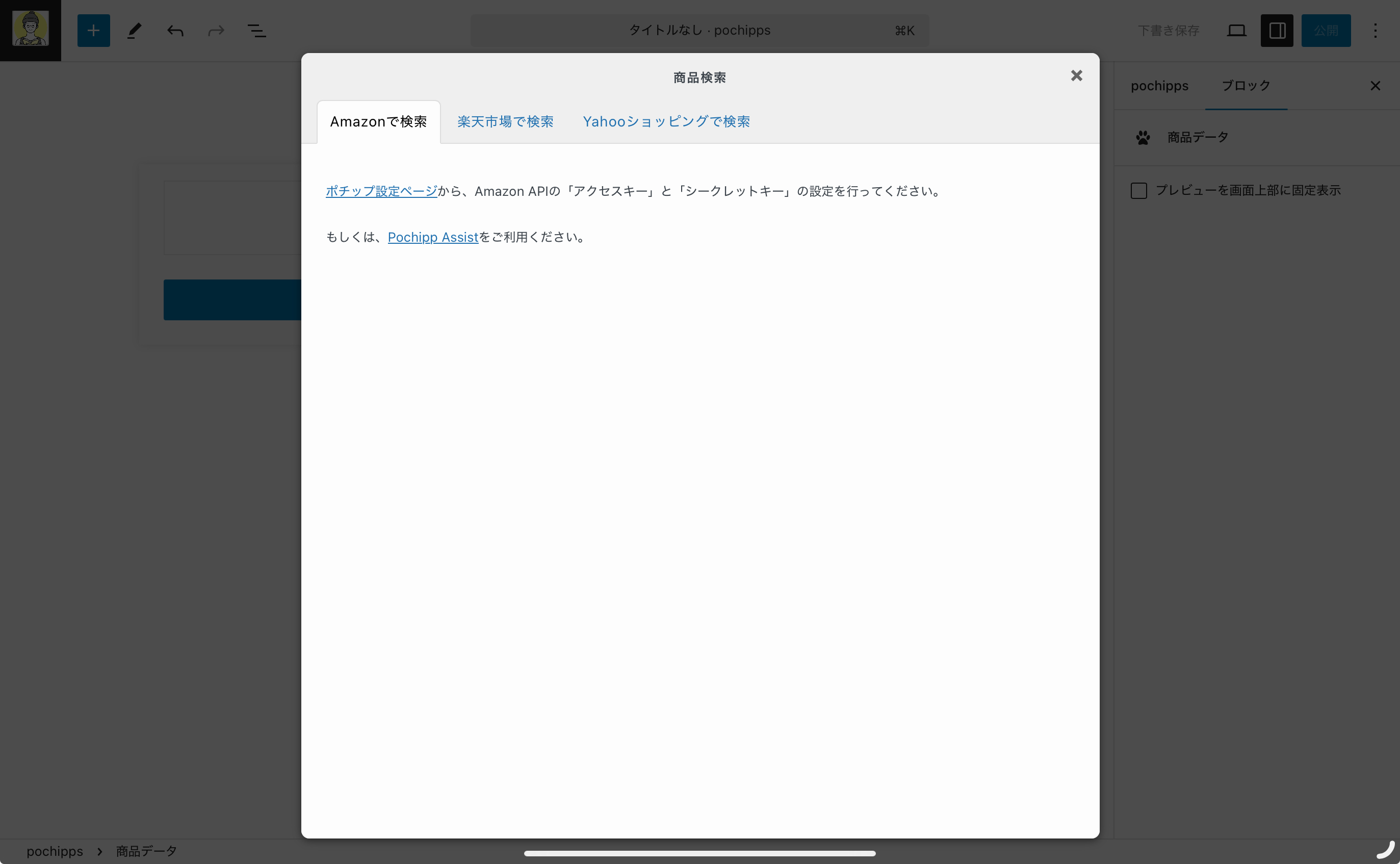この記事のレベル
| 初心者 | |
| 重要度 | |
| 難しさ |
「商品リンク作成が面倒…」「デザインがイマイチ…」「どのプラグインを選べばいいかわからない…」
そんな悩みを解決するのが、アフィリエイト初心者にもおすすめのプラグイン「ポチップ(Pochipp)」です!
「無料版でも使えるの?」


「はい!無料版でも便利ですが、Pochipp Pro(有料版)を使うとセール情報が自動表示され、記事の修正が不要になります。これだけで大幅に時短できますよ!」
「年間5,000円はちょっと高くない?」


「安心してください。実質無料にする方法もあります!(記事内で解説)」
さらに、ポチップなら以下のようなオシャレなボタンデザインが簡単に作れるので、クリック率もアップ!
どのASPでリンクを作るのが一番お得かについても記事内で解説しています。
まずは、気になるポイントをチェックしてみてくださいね!
この記事を読んで分かること
5分でわかる!ポチップの導入・初期設定完全ガイド

ポチップを使い始めるのは非常に簡単です。ここではポチップの導入方法と初期設定のポイントを解説します。
ポチップの導入方法
ポチップを利用するには、まずWordPressにログインし、管理画面でプラグインをインストールします。
STEP 1
「WordPress管理画面-プラグイン-新規プラグインを追加」をクリック。

STEP 2
検索欄に「Pochipp」と入力し、表示されたプラグインをインストール。

STEP 3
インストール後、有効化をクリック。

STEP 4
WordPress管理画面にポチップ管理が追加されていることを確認する。

インストールはこれで完了です。
ポチップの初期設定
次にポチップの初期設定をしていきます。流れは以下の通りです。
- ASPでアフィリエイト提携申請
- 各ASPのアフィリエイト設定と商品検索設定
各ASPでアフィリエイト提携申請
まず各ASPでアフィリエイト提携申請をしておきましょう。
Amazon、楽天市場、Yahooショッピングとアフィリエイト提携ができる主要なASPは以下の通りです。

登録していない人は、この機会に登録するのがオススメです。
10分あれば完了できるので公式HPを確認してみましょう!
各ASPのアフィリエイト設定と商品検索設定
ポチップを使用するためには「商品検索設定」と「アフィリエイト設定」が必要になります。
具体的には以下の設定をしていきます。
- Amazonの商品検索設定とAmazonアソシエイトのアフィリエイト設定(Amazonアソシエイト未登録の方は商品検索設定のみ)
- 楽天市場の商品検索設定と楽天アフィリエイトのアフィリエイト設定
- Yahooショッピングの商品検索設定とバリューコマースのアフィリエイト設定
- もしもアフィリエイトのアフィリエイト設定
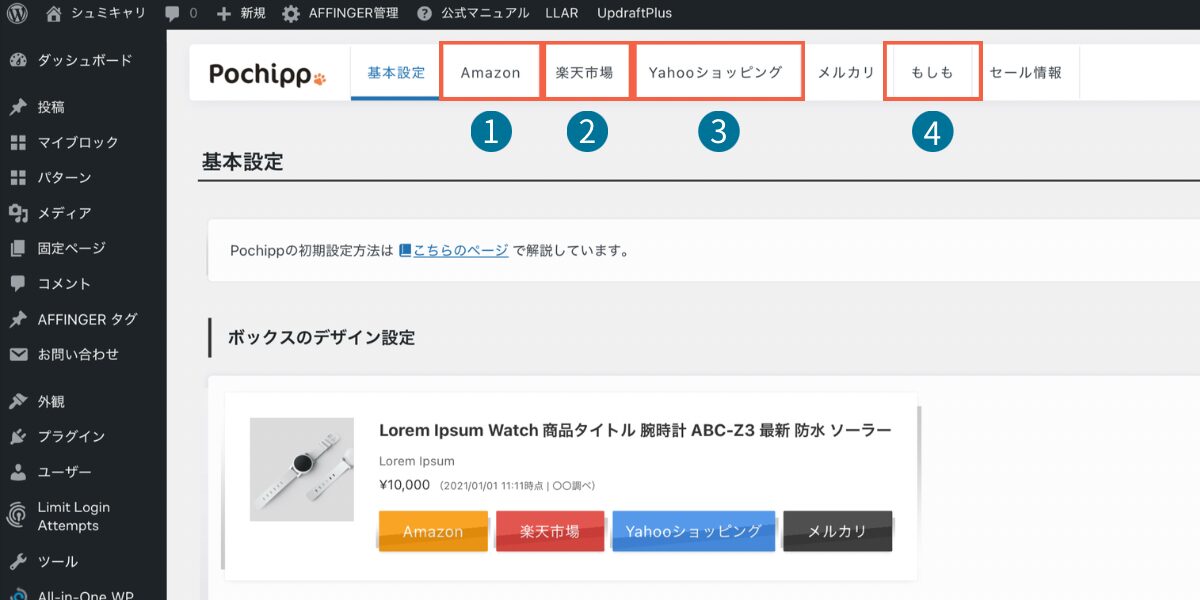
この記事では実際に設定するにあたってのポイントを記載していきますので、設定手順については公式HPを参考にして進めてください。
step
1 Amazonの商品検索設定とAmazonアソシエイトのアフィリエイト設定
Amazonアソシエイトに「登録している人」「登録できていない人」で対応が分かれる所が迷いやすいポイントです。以下の公式HPを参考にしてください。
Amazonの商品検索設定とAmazonアソシエイトのアフィリエイト設定を進めていきます。
Amazonの商品検索設定のみを進めていきます。「Pochipp Assistを利用する」以降参照。
step
2楽天市場の商品検索設定と楽天アフィリエイトのアフィリエイト設定
楽天アフィリエイトで楽天市場と連携するために、Rakuten Developersに登録してアプリIDとアフィリエイトIDの取得をしていきます。
以下の公式HPを参考にしてください。
公式HP「楽天アフィリエイトIDの取得・設定方法」

楽天会員登録を事前に済ませておくとスムーズです。
step
3Yahooショッピングの商品検索設定とバリューコマースのアフィリエイト設定
バリューコマースでYahooショッピングと連携するために、LinkSwitchのタグ取得、Yahoo!デベロッパーネットワークに登録し、Client IDの発行をします。
以下の公式HPを参考にしてください。
公式HP「Yahooショッピング用LinkSwitch・アプリIDの設定方法」

登録時は公式HPに記載のない箇所もありますのでQAを参考にしてください。
step
4もしもアフィリエイトのアフィリエイト設定
もしもアフィリエイトでAmazon、楽天市場、Yahooショッピングとアフィリエイト連携するために、a_idというIDを取得します。
以下の公式HPを参考にしてください。
公式HP「もしもアフィリエイトでAmazon・楽天・Yahooショッピングのアフィリエイト設定方法」
step
5初期設定完了
これですべての初期設定が完了です。
最後まで設定するとAmazon、楽天市場、Yahooショッピングで「もしもアフィリエイトの報酬料率」が優先されているはずなので、オススメのアフィリエイト設定を参考に設定してください。
- Amazon: 以下の設定いずれか1つ
- 「ポチップ設定 > Amazon」タブをクリックしてトラッキングIDを設定する
- 「ポチップ設定 > もしも」タブをクリックしてAmazonのa_idを設定する
- 楽天: 以下の設定いずれか1つ
- 「ポチップ設定 > 楽天市場」タブをクリックして楽天アフィリエイトIDを設定する
- 「ポチップ設定 > もしも」タブをクリックして楽天市場のa_idを設定する
- Yahoo!ショッピング: 以下の設定いずれか1つ
- 「ポチップ設定 > Yahooショッピング」タブをクリックしてLinkSwitchのvc_pidを設定する
- 「ポチップ設定 > もしも」タブをクリックしてYahooショッピングのa_idを設定する
両方に設定がされている場合、もしもアフィリエイトの設定が優先されます
【公式版】Pochippインストール後の初期設定手順を解説
知らないと損する?オススメのアフィリエイト設定は?
損をしたくない人は以下ASPのアフィリエイト設定がオススメです。
- Amazon: Amazonアソシエイト
- 楽天市場:楽天アフィリエイト
- Yahooショッピング:バリューコマース
- Amazon: もしもアフィリエイト
- 楽天市場:楽天アフィリエイト
- Yahooショッピング:バリューコマース
理由は「ASPごとに報酬料率が違う」からです。以下は2025年1月時点での報酬料率を調査した結果です。
基本的には同グループが提供しているASPが一番高い報酬料率となっています(AmazonだったらAmazonアソシエイト、楽天市場だったら楽天アフィリエイト)
管理しやすさの面ではすべて「もしもアフィリエイト経由」にした方が良いという意見もありますが、特段煩わしさを感じないのであれば報酬料率をメインに考えて設定するのがオススメです。
ポチップの使い方|初心者向け基本操作マニュアル
ポチップの基本的な使い方を解説します。具体的には以下の流れで進めていきます。
- 商品リンクの登録
- 投稿記事内に商品リンクの設置
3ステップで簡単!商品リンクの登録
商品リンクの登録方法は2パターンあります。
- ポチップ管理画面で登録
- 記事投稿画面で登録
紹介する商品については投稿記事作成前から決まっている場合が多いと思いますので、「ポチップ管理画面から登録」する方法を解説します。
STEP 1
「ポチップ管理画面-新規投稿を追加-商品を検索」をクリック

STEP 2
「Amazonで検索-“商品検索窓にキーワードを入力”-検索ボタン-この商品を選択」をクリック。楽天とYahooも同様に実施する。

STEP 3
商品リンク作成画面で各設定を実施する。

商品リンク作成画面の詳しい設定方法については公式記事を参考にしてください
ポチップ商品リンクの投稿方法
商品リンクの投稿方法はとてもシンプルです。
投稿記事画面で「ポチップブロックを呼び出し-商品を検索-登録済み商品を選ぶ」だけです!
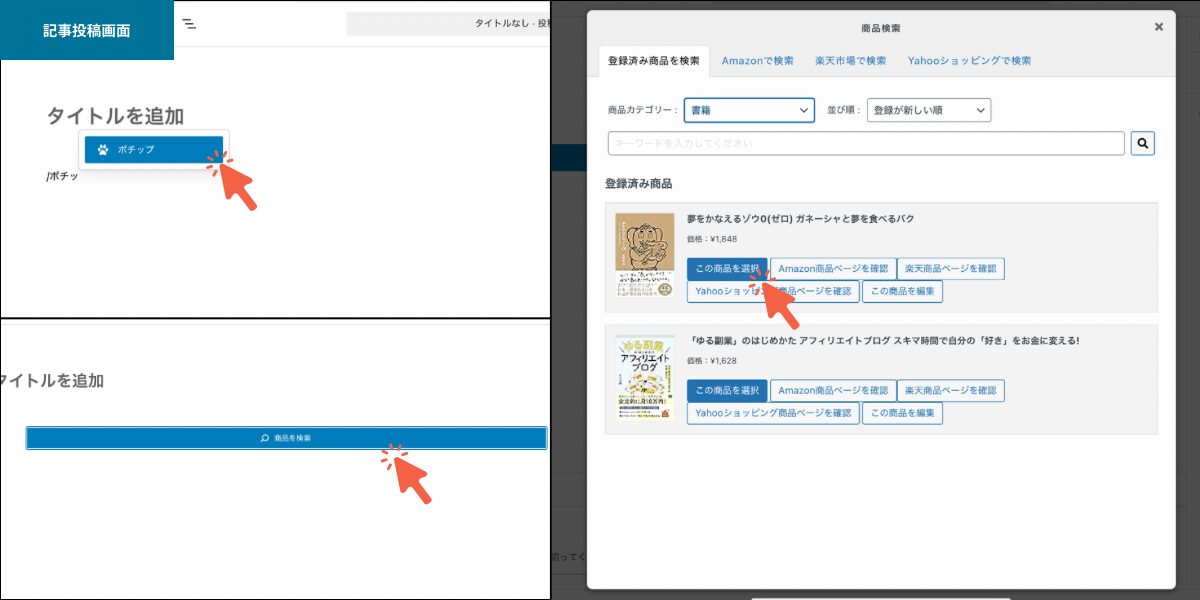
商品リンク投稿方法の詳しい設定方法については公式記事を参考にしてください
ポチッププロをお得に使う方法
ここまで設定した方は、「Pochipp Pro(ポチッププロ)」が気になっているのではないでしょうか?
セール情報を手入力する手間を解消する 「セール情報自動表示機能」 は、ブログ運営をもっと効率的にしてくれます。
年間約5,000円の費用がかかるのがネックですよね。

そこでおすすめなのが、 セルフバック(自己アフィリエイト) を活用して、実質無料で導入する方法です。
ASP(アフィリエイト・サービス・プロバイダー)に登録し、セルフバック案件を利用すれば、ポチッププロの費用をカバーできます。
例えば記事前半で説明した主要なASPの中だと以下がオススメ
セルフバックを利用すれば、ブログ運営に役立つポチッププロを実質無料で始められます。
ぜひ活用してみてください!
まとめ
ポチップは、ブログ初心者から上級者まで、アフィリエイトリンクを簡単かつ効果的に作成できる便利なプラグインです。
この記事では、以下のポイントを中心に解説しました。
ポチップを導入すれば、手間を省きながら見た目も美しい商品リンクを作成できます。
また、収益性を最大化するために、自分に合ったASPの活用やポチッププロの導入も検討してみてください。
ブログで月1万円の収益化を始めたい超後発組のあなたへ
今さらブログを始めても遅いのかな…?」と感じていませんか?
実は、今だからこそ成果を出しやすい環境が整っています。むしろ、後発組だからこそ、最短ルートで収益化を目指せるノウハウがたっぷりあるんです。
たとえば、1日たった30分ほどの作業を続けるだけで、月1万円を目指すことも可能です。
特別なスキルや知識は必要ありません。私も「本当にできるのかな…」と不安でしたが、コツコツ取り組むことで成果を出すことができました。
そのためにまず大切なのが、ブログをスタートする環境づくり。
特にレンタルサーバー選びは、これからのブログ運営の基盤となる重要なステップです。
この記事では、初心者でも安心して使えるおすすめのレンタルサーバーを詳しく解説しています。
-

-
【コスパ抜群】ワードプレスにオススメのレンタルサーバーとは?
この記事のレベル 初心者重要度難しさ こんにちは!この記事では「WordPress(ワードプレス)ブログで早く収益化したいのに、どのレンタルサーバーを選べばいいのかわからない。」とお悩みの方へコスパ抜 ...
続きを見る
「後発組だから…」と迷っているあなたこそチャンスです。まずはやってみましょう!
\ レンタルサーバーが決まっている方はこちら /